Google Chrome: las 5 mejores funciones para sacar el máximo provecho al navegador
Aprovecha estas opciones de Google Chrome y potencia al máximo el rendimiento del navegador más popular en internet.
- Spotify Wrapped 2025: guía para ver tu resumen anual con las canciones y artistas que más escuchaste
- Grupo 5, Corazón Serrano y Agua Marina lideran el Spotify Wrapped 2025: la cumbia se impone como el género más escuchado en Perú
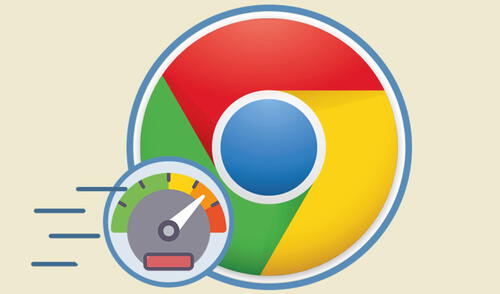
Google Chrome es actualmente el navegador favorito para la comunidad de internet, ya que, según las estadísticas de Statcounter, el programa tiene el 63% de internautas de todo el mundo, mientras que Safari y Firefox aún se mantienen lejanos con sus 20% y 10%, respectivamente.
La mayoría de usuarios ingresa a Chrome para cumplir tareas comunes como buscar información en Google, escuchar música en YouTube, ingresar a la plataforma de trabajo o estudio, iniciar sesión en una red social, entre otras actividades que, por más simple que suenen, pueden quitarte varios minutos antes de acceder a cada una.
TE RECOMENDAMOS
TEMU VS. ALIEXPRESS: ¡AQUÍ ESTÁN LOS MEJORES PRECIOS! | TECHMOOD
Varias de estas funciones son útiles para poder ahorrar tiempo en el navegador, como también para agilizar nuestras operaciones en Internet, pues no solo se están incluyendo ciertos trucos ocultos, sino también atajos que permitirán ir más rápido a cierta página web. A continuación, te presentamos el listado de las cinco mejores.
Crea diferentes perfiles en Chrome
Hay hogares u oficinas de trabajo en las que una PC o laptop es utilizada por varias personas, como también se puede dar el caso de que cada persona en el mismo lugar utiliza configuraciones diferentes. Para poder organizar mejor las cuentas de correos electrónicos, páginas web y herramientas que usamos en Google Chrome, la opción para crear perfiles es la mejor solución, pues permite distinguir la sesión que cada usuario tiene en el navegador. Este apartado se puede ejecutar cuando ingresas otra cuenta de Gmail, aunque en la última actualización el sistema ya pregunta al usuario de manera anticipada.
Exprime la barra de marcadores
Posiblemente, esta sea la función más conocida de todo Google Chrome, pues incluso por error a veces se han creado estos marcadores. La opción consiste en tener una barra llena de páginas web debajo de la barra de búsquedas para que tengamos un acceso directo con solo un click. Para esto solo deberá cogerse la pestaña con el home de la página que se quiere guardar, y luego arrastrarla a la parte inferior de los hipervínculos.
Crea grupos de pestañas
Los grupos de pestañas permiten tener en mejor orden el navegador, puesto que hay un mejor control sobre las múltiples webs que abrimos, para englobarlas según su categoría o utilidad. Para activarlos, el usuario deberá hacer click derecho a una pestaña y pulsar en la opción de Añadir a nuevo grupo para crear un colectivo nuevo. Posteriormente, solo se deberán arrastrar otras pestañas a este conjunto. A los grupos de pestañas les puedes cambiar el nombre o incluso ponerles un color distintivo para diferenciarlos.
Controla una reproducción sin entrar a la pestaña donde suena
Este es, tal vez, una de las funciones menos conocidas en Chrome, pero, a su vez, una de las mejores, ya que ahorra el tiempo de entrar a una pestaña y pausar de manera manual un video o canción. El paso a paso es dirigirte a la derecha de la barra de direcciones, donde se encuentran los íconos de las extensiones; ahí verás al lado de tu imagen de perfil un símbolo de una nota musical. Tan solo deberá pulsarse en él para que aparezca una pequeña ventana desde donde puedes controlar la reproducción multimedia activa, con controles de pausa y reproducción.
Silencia una página web
Este truco es de los más útiles en el navegador, puesto que a veces algunas páginas reproducen contenidos sin nuestra autorización, ya sea porque la web emite una publicidad inesperada, o porque cierto video o audio comenzó a descargarse de manera automática, provocando que suene algún tipo de musicalización y se interrumpa la canción que estemos escuchando. Para prevenir esto, solo debes hacer click derecho en la pestaña, pulsar sobre la opción Silenciar sitio web y listo.
Ofertas

Cineplanet
CINEPLANET: 2 entradas 2D + 2 bebidas grandes + Pop corn gigante. Lunes a Domingo
PRECIO
S/ 47.90
La Bistecca
ALMUERZO O CENA BUFFET + Postre + 1 Ice tea de Hierba luisa en sus 4 LOCALES
PRECIO
S/ 85.90
Cinemark
CINEMARK: Entrada 2D - opción a combo (Validación ONLINE o mostrando tu celular)
PRECIO
S/ 10.90
Perulandia
PERULANDIA: 1 Entrada +Vale de 30 soles + bosque encantado + piscinas + Perusaurus en Huachipa
PRECIO
S/ 49.90


